Circa Apple Support Alert POP-UP Scam
Apple Support Alert POP-UP Scam si riferisce a una truffa di assistenza tecnica che tenta di ingannare gli utenti a pagare per il supporto tecnico falso. Ci sono innumerevoli truffe di assistenza tecnica per computer Windows e Mac, e mentre un po ‘ possono avere un diverso aspetto, sono tutte essenzialmente la stessa. Il modo di queste truffe di assistenza tecnica lavoro è gli utenti vengono reindirizzati a determinati siti Web che sostengono i loro computer sono state infettate con un virus, che può essere rimosso dai tecnici cui numeri viene fornito sul sito.
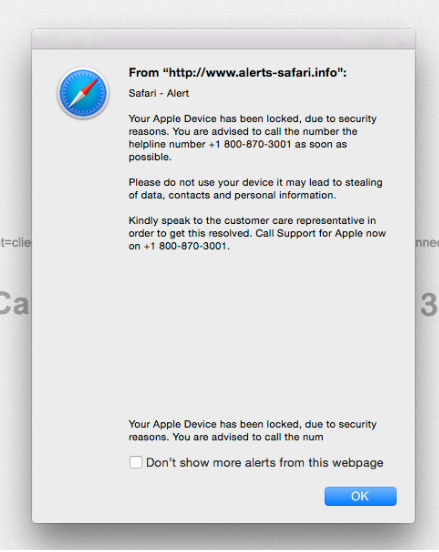
Tali avvisi di virus ridicolo e poco senso, ma stanno designando meno tech-savvy persone che non sanno che gli avvisi di virus non vengono visualizzati in questo modo. Meno tech-savvy persone potrebbe anche non sapere che le aziende legittime non chiedere agli utenti di chiamare il loro supporto tecnico in questo modo. Se qualcuno cade per la truffa e chiama il supporto tecnico di presunto, essi sarebbero collegate a truffatori professionisti. Sfruttano gli utenti ingenui per truffa loro fuori di centinaia di dollari. Si possono trovare molti video su YouTube dove gli utenti tech-savvy fingono di essere persone vulnerabili per vedere come si comporterebbe il truffatore di assistenza tecnica, e truffatori procedere ad avvantaggiarsi di ciò in cui credono è una persona vulnerabile senza vergogna.
Poiché questo quegli avvisi di virus non sono altro che truffe, non c’è alcun bisogno di chiamare qualcuno. Tuttavia, è necessario scoprire perché i reindirizzamenti accadono. Possono esserci due motivi per questo. Prima di tutto, il reindirizzamento può essere causato da un sito che state visitando. Se tu fossi su un sito con dubbia reputazione, o uno che ospita un sacco di annunci, esso potrebbe reindirizzato a una truffa di assistenza tecnica. In genere, se questo è il motivo, il redirect dovrebbe accadere solo una volta. Tuttavia, se appare regolarmente, si può fare con adware. È piuttosto una minaccia minore ma fastidiosa che è responsabile per tutti gli ulteriori annunci che vedete. Se questo è il caso, è necessario sbarazzarsi di adware per rimuovere Apple Support Alert POP-UP Scam.
Perché tu stai per essere reindirizzato
Se sei stato reindirizzato a una volta, probabilmente hai nulla di cui preoccuparsi. Tuttavia, se tenere sempre reindirizzati, esiste un’elevata possibilità che avete adware installati. Adware solitamente installa inosservato così probabilmente non si conosce che lo avete. Viene solitamente utilizzato il metodo impacchettato, che in questo caso significa che adware è stato fissato a freeware come un’offerta supplementare. Tali offerte sono solitamente in grado di installare a fianco di freeware senza l’autorizzazione esplicita dell’utente. Se si vuole evitare l’installazione di posta indesiderata, è necessario prestare attenzione a come si installano i programmi. La cosa principale che devi fare è scegliere Impostazioni avanzate (Custom) durante l’installazione. A differenza di impostazione predefinita, le impostazioni avanzate verranno permetterà di Visualizza tutti aggiunta offerte. Sarete anche in grado di deselezionare tutto. Tutto quello che dovete fare è deselezionare le caselle. È solo necessario continuare l’installazione del programma dopo aver deselezionato le offerte. È improbabile che si otterrà una grave infezione tramite il metodo Tablet Impacchettato ma deselezionando quelle scatole va un lungo cammino per garantire il computer è pulito.
Qual è il punto di queste truffe
Proprio come qualsiasi altra truffa, questo sta cercando di ottenere i soldi. Dal momento che non tutti sono consapevoli di truffe di assistenza tecnica, che guadagnano soldi. Questa particolare truffa è praticamente identica a molti altri, quindi se hai incontrato uno prima che potrete vedere le somiglianze. Essa sostiene che il computer è bloccato a causa della tua chiave di registrazione essendo illegali, il tuo Mac utilizzando software pirata o a causa di un virus sul vostro Mac. Nessuna delle ragioni fornite alcun senso ma meno tech-savvy persone possono non essere consapevoli di questo. Potrebbe anche non sapere che Apple non blocca computer (né fa Microsoft per quella materia), né cura che il computer è infettato da un virus. Apple non fornisce anche ‘avvisi di virus’.
Questi pop-up sono visualizzati nel browser, e ogni volta che succede che si può sapere che si tratta di una truffa, non importa quanto reale appare l’avviso. Allarmi virus legittimi non sono mai mostrati nel tuo browser. Inoltre, un redirect o un pop-up che ti chiede di chiamare il numero fornito per il supporto tecnico è anche un chiaro segno che tratta di una truffa. Aziende legittime non chiederà mai di chiamare tramite alcuni pop-up o il reindirizzamento. Se hai chiamato quelli forniti numeri, sarebbe collegato ai truffatori professionali che avrebbero pazientemente cercare di guidare l’utente attraverso un processo fasullo di pulizia del computer. Generalmente, i truffatori sono molto pazienti quando si tratta con le loro vittime, poiché il successo della truffa dipende da esso. Ci chiedevano di consentire l’accesso remoto al computer, che essenzialmente permetterebbe loro di fare qualcosa al computer fino a quando si annulla la sessione. Se avete qualsiasi ovvi documenti in giro, i truffatori li porterà. Si installerà anche alcuni software inutile, per cui sarà necessario pagare. Entro la fine di questa sessione di assistenza tecnica, truffatori richiederà che li paghi almeno un paio di centinaia di dollari. Inutile dire che dal momento che non c’era niente di sbagliato con il computer in primo luogo, non è necessario pagare loro. Meglio ancora, non è necessario chiamare loro.
Apple Support Alert POP-UP Scam rimozione
Se adware sta causando a vedere la truffa, è necessario sbarazzarsi di esso per eliminare Apple Support Alert POP-UP Scam dal computer. Questo può essere fatto manualmente o automaticamente. Se si preferisce l’eliminazione manuale, scorrere verso il basso per le istruzioni. Tuttavia, può essere più facile da disinstallare adware che causa Apple Support Alert POP-UP Scam con software anti-spyware.
Offers
Scarica lo strumento di rimozioneto scan for Apple Support Alert POP-UP ScamUse our recommended removal tool to scan for Apple Support Alert POP-UP Scam. Trial version of provides detection of computer threats like Apple Support Alert POP-UP Scam and assists in its removal for FREE. You can delete detected registry entries, files and processes yourself or purchase a full version.
More information about SpyWarrior and Uninstall Instructions. Please review SpyWarrior EULA and Privacy Policy. SpyWarrior scanner is free. If it detects a malware, purchase its full version to remove it.

WiperSoft dettagli WiperSoft è uno strumento di sicurezza che fornisce protezione in tempo reale dalle minacce potenziali. Al giorno d'oggi, molti utenti tendono a scaricare il software gratuito da ...
Scarica|più


È MacKeeper un virus?MacKeeper non è un virus, né è una truffa. Mentre ci sono varie opinioni sul programma su Internet, un sacco di persone che odiano così notoriamente il programma non hanno ma ...
Scarica|più


Mentre i creatori di MalwareBytes anti-malware non sono stati in questo business per lungo tempo, essi costituiscono per esso con il loro approccio entusiasta. Statistica da tali siti come CNET dimost ...
Scarica|più
Quick Menu
passo 1. Disinstallare Apple Support Alert POP-UP Scam e programmi correlati.
Rimuovere Apple Support Alert POP-UP Scam da Windows 8
Clicca col tasto destro del mouse sullo sfondo del menu Metro UI e seleziona App. Nel menu App clicca su Pannello di Controllo e poi spostati su Disinstalla un programma. Naviga sul programma che desideri cancellare, clicca col tasto destro e seleziona Disinstalla.


Disinstallazione di Apple Support Alert POP-UP Scam da Windows 7
Fare clic su Start → Control Panel → Programs and Features → Uninstall a program.


Rimozione Apple Support Alert POP-UP Scam da Windows XP:
Fare clic su Start → Settings → Control Panel. Individuare e fare clic su → Add or Remove Programs.


Rimuovere Apple Support Alert POP-UP Scam da Mac OS X
Fare clic sul pulsante Vai nella parte superiore sinistra dello schermo e selezionare applicazioni. Selezionare la cartella applicazioni e cercare di Apple Support Alert POP-UP Scam o qualsiasi altro software sospettoso. Ora fate clic destro su ogni di tali voci e selezionare Sposta nel Cestino, poi destra fare clic sull'icona del cestino e selezionare Svuota cestino.


passo 2. Eliminare Apple Support Alert POP-UP Scam dal tuo browser
Rimuovere le estensioni indesiderate dai browser Internet Explorer
- Apri IE, simultaneamente premi Alt+T e seleziona Gestione componenti aggiuntivi.


- Seleziona Barre degli strumenti ed estensioni (sul lato sinistro del menu). Disabilita l’estensione non voluta e poi seleziona Provider di ricerca.


- Aggiungine uno nuovo e Rimuovi il provider di ricerca non voluto. Clicca su Chiudi. Premi Alt+T di nuovo e seleziona Opzioni Internet. Clicca sulla scheda Generale, cambia/rimuovi l’URL della homepage e clicca su OK.
Cambiare la Home page di Internet Explorer se è stato cambiato da virus:
- Premi Alt+T di nuovo e seleziona Opzioni Internet.


- Clicca sulla scheda Generale, cambia/rimuovi l’URL della homepage e clicca su OK.


Reimpostare il browser
- Premi Alt+T.


- Seleziona Opzioni Internet. Apri la linguetta Avanzate.


- Clicca Reimposta. Seleziona la casella.


- Clicca su Reimposta e poi clicca su Chiudi.


- Se sei riuscito a reimpostare il tuo browser, impiegano un reputazione anti-malware e scansione dell'intero computer con esso.
Cancellare Apple Support Alert POP-UP Scam da Google Chrome
- Apri Chrome, simultaneamente premi Alt+F e seleziona Impostazioni.


- Seleziona Strumenti e clicca su Estensioni.


- Naviga sul plugin non voluto, clicca sul cestino e seleziona Rimuovi.


- Se non siete sicuri di quali estensioni per rimuovere, è possibile disattivarli temporaneamente.


Reimpostare il motore di ricerca homepage e predefinito di Google Chrome se fosse dirottatore da virus
- Apri Chrome, simultaneamente premi Alt+F e seleziona Impostazioni.


- Sotto a All’avvio seleziona Apri una pagina specifica o un insieme di pagine e clicca su Imposta pagine.


- Trova l’URL dello strumento di ricerca non voluto, cambialo/rimuovilo e clicca su OK.


- Sotto a Ricerca clicca sul pulsante Gestisci motori di ricerca.Seleziona (o aggiungi e seleziona) un nuovo provider di ricerca e clicca su Imposta predefinito.Trova l’URL dello strumento di ricerca che desideri rimuovere e clicca sulla X. Clicca su Fatto.




Reimpostare il browser
- Se il browser non funziona ancora il modo che si preferisce, è possibile reimpostare le impostazioni.
- Premi Alt+F.


- Premere il tasto Reset alla fine della pagina.


- Toccare il pulsante di Reset ancora una volta nella finestra di conferma.


- Se non è possibile reimpostare le impostazioni, acquistare un legittimo anti-malware e la scansione del PC.
Rimuovere Apple Support Alert POP-UP Scam da Mozilla Firefox
- Simultaneamente premi Ctrl+Shift+A per aprire Gestione componenti aggiuntivi in una nuova scheda.


- Clicca su Estensioni, trova il plugin non voluto e clicca su Rimuovi o Disattiva.


Cambiare la Home page di Mozilla Firefox se è stato cambiato da virus:
- Apri Firefox, simultaneamente premi i tasti Alt+T e seleziona Opzioni.


- Clicca sulla scheda Generale, cambia/rimuovi l’URL della Homepage e clicca su OK.


- Premere OK per salvare le modifiche.
Reimpostare il browser
- Premi Alt+H.


- Clicca su Risoluzione dei Problemi.


- Clicca su Reimposta Firefox -> Reimposta Firefox.


- Clicca su Finito.


- Se si riesce a ripristinare Mozilla Firefox, scansione dell'intero computer con un affidabile anti-malware.
Disinstallare Apple Support Alert POP-UP Scam da Safari (Mac OS X)
- Accedere al menu.
- Scegliere Preferenze.


- Vai alla scheda estensioni.


- Tocca il pulsante Disinstalla accanto il Apple Support Alert POP-UP Scam indesiderabili e sbarazzarsi di tutte le altre voci sconosciute pure. Se non siete sicuri se l'estensione è affidabile o no, è sufficiente deselezionare la casella attiva per disattivarlo temporaneamente.
- Riavviare Safari.
Reimpostare il browser
- Tocca l'icona menu e scegliere Ripristina Safari.


- Scegli le opzioni che si desidera per reset (spesso tutti loro sono preselezionati) e premere Reset.


- Se non è possibile reimpostare il browser, eseguire la scansione del PC intero con un software di rimozione malware autentico.
Site Disclaimer
2-remove-virus.com is not sponsored, owned, affiliated, or linked to malware developers or distributors that are referenced in this article. The article does not promote or endorse any type of malware. We aim at providing useful information that will help computer users to detect and eliminate the unwanted malicious programs from their computers. This can be done manually by following the instructions presented in the article or automatically by implementing the suggested anti-malware tools.
The article is only meant to be used for educational purposes. If you follow the instructions given in the article, you agree to be contracted by the disclaimer. We do not guarantee that the artcile will present you with a solution that removes the malign threats completely. Malware changes constantly, which is why, in some cases, it may be difficult to clean the computer fully by using only the manual removal instructions.
